GIF instellen als achtergrond: verander GIF in achtergrond
Wanneer u uw telefoon opent, is het eerste dat u op uw scherm ziet uw achtergrond. Je achtergrond kan afkomstig zijn van internet, posts op sociale media of foto's die je hebt gemaakt. Er zijn twee verschillende soorten behang; dit zijn statische achtergronden en live achtergronden. Statische achtergronden zijn stilstaande beelden die niet bewegen of veranderen. Live wallpapers daarentegen zijn bewegende beelden die volledig geanimeerd kunnen zijn of geanimeerde elementen bevatten. En een van de beste live wallpapers is GIF, dat bestaat uit geanimeerde reeksen afbeeldingen die continu doorlopen.
In dit bericht leer je hoe je een GIF-achtergrond kunt maken die je op je apparaten kunt gebruiken. Een achtergrond die u kunt gebruiken als achtergrond voor een slot of startscherm, of u nu een smartphone of computer gebruikt. Bovendien zal het gedetailleerde instructies geven op hoe een GIF als achtergrond in te stellen verschillende apparaten gebruiken. Je zult ook begrijpen wat een GIF is en waarvoor het wordt gebruikt. Ben je klaar en enthousiast om dit allemaal te leren? Zo ja, ga dan verder met de volgende informatie.
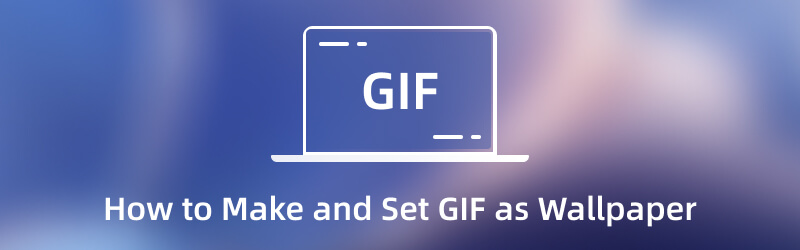
PAGINA INHOUD
Deel 1. Wat is GIF-achtergrond
Graphics Interchange Format (GIF) is een rasterbestandsindeling bestaande uit bewegende beelden die voornamelijk op internet verschijnen. Het is een bestandsindeling die afbeeldingen of frames combineert om basisanimaties te maken. GIF's zijn populair op sociale netwerksites en kunnen iemands gevoelens, emoties en situaties uitdrukken. Omdat het tegenwoordig populair is, gebruiken sommige mensen het als achtergrond op hun apparaten.
GIPHY is een van de beste applicaties die duizenden eersteklas anime GIF-achtergronden biedt. Dit zijn soorten achtergronden die bewegen en basisanimaties op uw scherm produceren. GIF-achtergrond beweegt zonder dat de gebruiker acties vereist. De achtergrond van hun slot of startscherm is niet langer statisch maar in beweging, wat u en anderen die het kunnen zien, kan vermaken.
Deel 2. Een GIF-achtergrond maken voor iPhone en computer
De beste applicatie waarop u kunt rekenen bij het maken van GIF's die u als achtergrond van uw apparaat kunt gebruiken Vidmore Video Converter. Het heeft een ingebouwde GIF Maker-tool die opvallende projecten kan maken. Hiermee kunt u aangepaste GIF's maken door uw afbeeldings- of videobestanden te combineren om een GIF-project te maken. Bovendien kunt u een hogere resolutie voor uw uitvoer selecteren. Daarmee verschijnt je GIF-achtergrond duidelijker en gedetailleerder op het scherm van je apparaat.
Afgezien daarvan zit Vidmore Video Converter boordevol bewerkingsopties en ingebouwde functies. Het heeft een converter, kant-en-klare thema's, collagemakers en een gedeelte vol tools waartoe u toegang hebt. Ondanks dat het over krachtige functies beschikt, kunt u het programma nog steeds gemakkelijk begrijpen, besturen en beheersen. Bovendien hebt u toegang tot dit programma, of u nu een Mac- of Windows-gebruiker bent. Gebruik de onderstaande instructiegids om te leren hoe u iPhone- en bureaubladachtergrond-GIF maakt.
Stap 1. Download en installeer Vidmore Video Converter
Om volledige toegang te hebben, downloadt en installeert u het programma op uw computer. Ga na het installatieproces verder met het starten van het programma om het proces te starten.
Stap 2. Selecteer GIF Maker
Nadat het programma is geopend, navigeert u naar de Gereedschapskist tabblad en zoek de GIF-maker van de gepresenteerde tools.
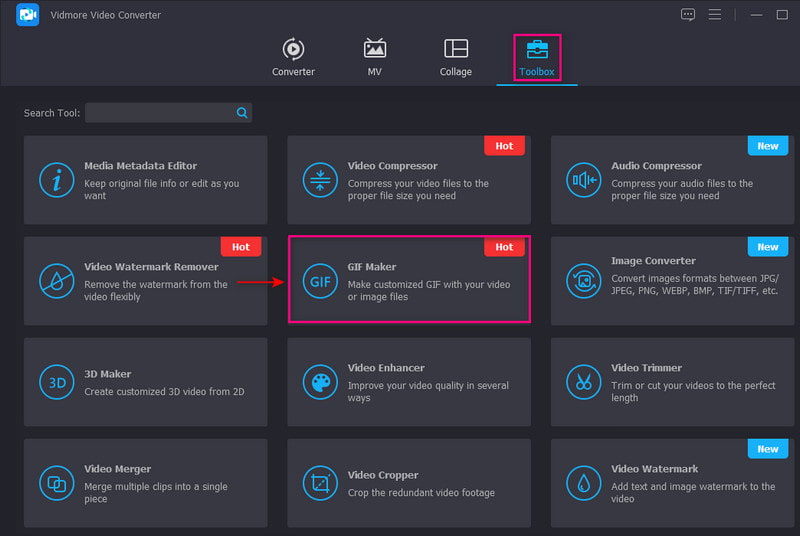
Stap 3. Selecteer Video/Foto naar GIF
Er verschijnt een nieuw venster op uw scherm waarin u wordt gevraagd te selecteren of u een video of enkele afbeeldingen wilt toevoegen. Als u liever enkele afbeeldingen toevoegt om een GIF-achtergrond te maken, klikt u op de Foto naar GIF optie.
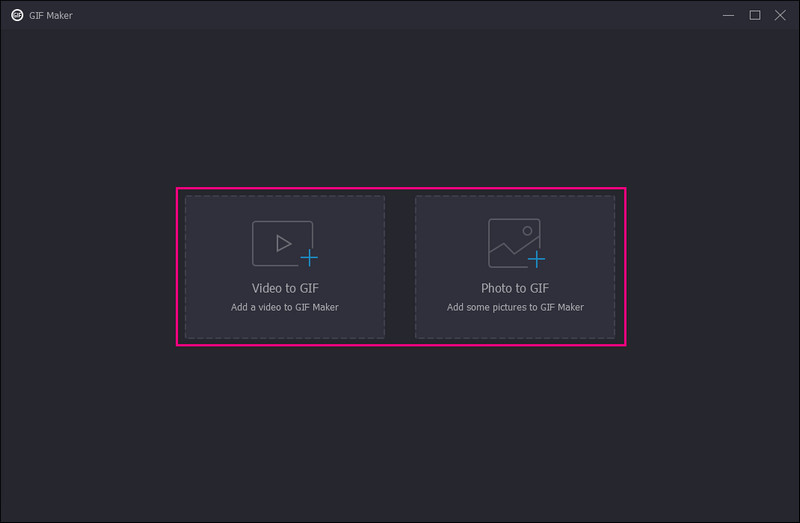
Stap 4. Voeg afbeeldingen toe om GIF-achtergrond te maken
Klik op de (+) pictogram onder het voorbeeldscherm om afbeeldingen toe te voegen om een GIF-achtergrond te maken. U kunt zoveel foto's aan uw project toevoegen als u wilt. Ga bovendien naar de Uitvoer sectie en klik op de Uitrusting pictogram en er verschijnt een klein venster op uw scherm. Klik vanaf daar op de vervolgkeuzelijst van de Resolutieen selecteer een hogere resolutie voor uw uitvoer. Eenmaal geregeld, klikt u op de OK knop om de wijzigingen op te slaan.
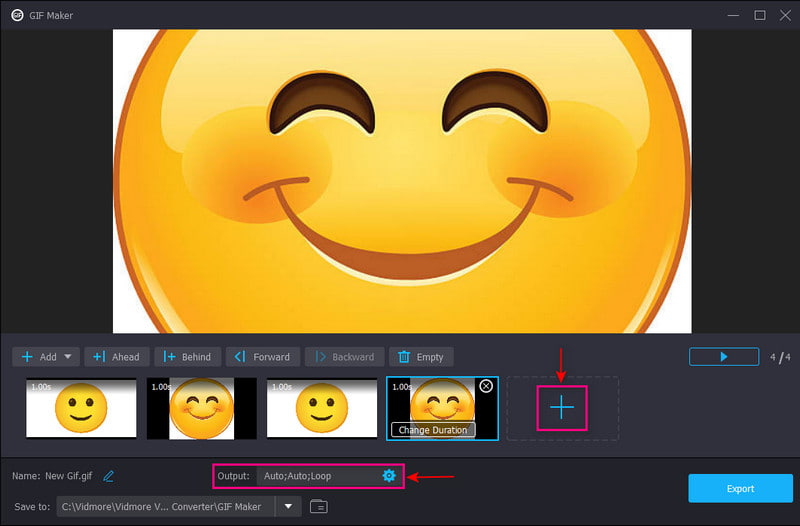
Stap 5. Exporteer GIF-achtergrond
Als u tevreden bent, klikt u op de Exporteren knop om uw GIF-achtergrond op uw bureaubladmap op te slaan.
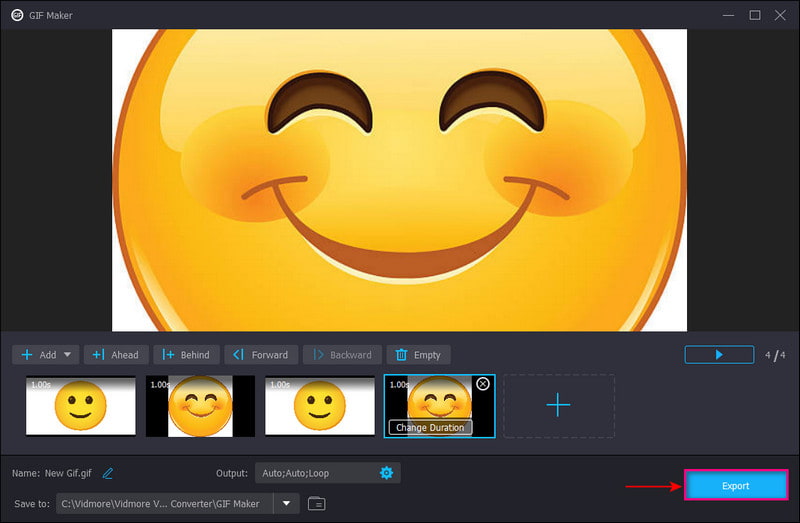
Deel 3. GIF instellen als achtergrond
1. Op iPhone
U moet een gratis toepassing van derden gebruiken om GIF naar een live foto te converteren voordat u deze als achtergrond voor uw telefoon instelt. Bekijk de gepresenteerde stappen om te leren hoe u GIF als achtergrond op de iPhone kunt instellen.
Stap 1. Download en installeer eerst en vooral GIF Convert op uw mobiele apparaat. Zodra het installatieproces is voltooid, opent u de applicatie om aan de slag te gaan. Selecteer de GIF uit uw fotobibliotheek en klik op de Downloaden pictogram om door te gaan met het conversieproces. Klik vervolgens Live-foto, stel de Resolutie naar Hoog, en toen Opslaan om uw geconverteerde afbeelding naar uw bibliotheek te exporteren.
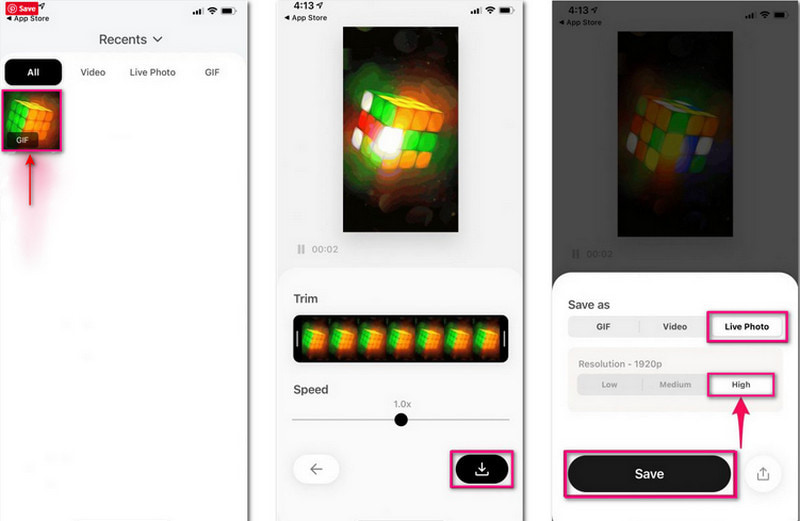
Stap 2. Ga naar de Instellingen opties van uw telefoon, scrol omlaag en selecteer Achtergrond uit de opties. Klik vervolgens op de Kies een nieuwe achtergrond, ga naar de Live-foto's album en selecteer de live foto die je hebt geconverteerd.
Stap 3. Klik nu op het Set -knop en kies of u er uw slot-, start- of beide schermachtergrond van wilt maken.
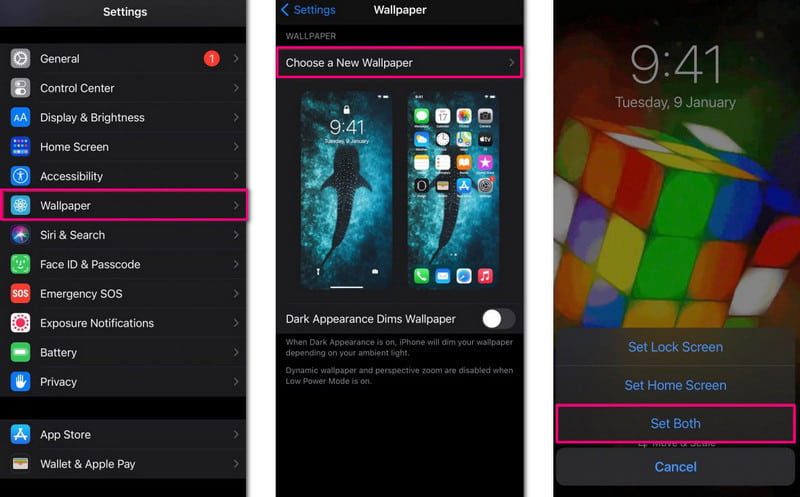
2. Op Android
Een andere methode om GIF in te stellen als achtergrond voor uw slot of startscherm, u kunt vertrouwen op GIF Live Wallpaper. Hiermee kunt u de afbeelding verplaatsen en de grootte wijzigen voordat u deze als achtergrond voor uw telefoon instelt.
Stap 1. Download en installeer de applicatie op uw telefoon. Open daarna de applicatie om toegang te krijgen tot uw foto's, media en andere bestanden.
Stap 2. Gebruik vervolgens het knijpen om te zoomen om het formaat van uw geanimeerde GIF te wijzigen. Wijzig ook de achtergrond en randen van uw uitvoer op basis van uw voorkeur.
Stap 3. Klik vervolgens op de (✔) pictogram en de Stel in als achtergrond knop. Kies daarna of u de GIF wilt instellen als achtergrond voor uw startscherm of als achtergrond voor het vergrendelscherm.
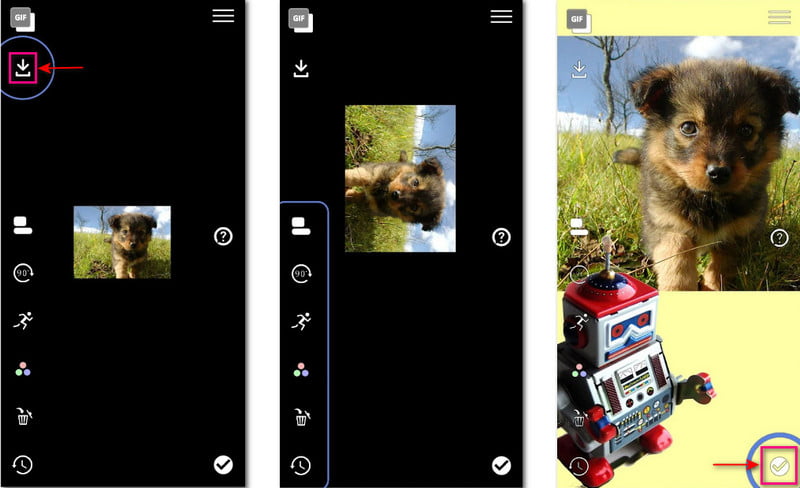
3. Op Windows 11
U moet een programma van derden installeren als u GIF's als bureaubladachtergrond wilt maken. Vertrouw daarbij op BioniX Desktop Wallpaper Changer om uw doel te bereiken. Dit programma kan op elk moment een video, live of GIF-achtergrond op je bureaublad afspelen. Volg de onderstaande stappen om te leren hoe u een GIF als achtergrond op Windows kunt plaatsen.
Stap 1. Download en installeer eerst het programma op uw Windows-apparaat. Start daarna het programma om het proces te starten.
Stap 2. Ga naar de Video-achtergrond sectie en kies het GIF-bestand uit de map als bureaubladachtergrond.
Stap 3. Klik daarna op de Toezicht houden op tabblad om de juiste monitor te gebruiken. Druk daarna op de Start-knop om GIF met succes als achtergrond toe te passen.
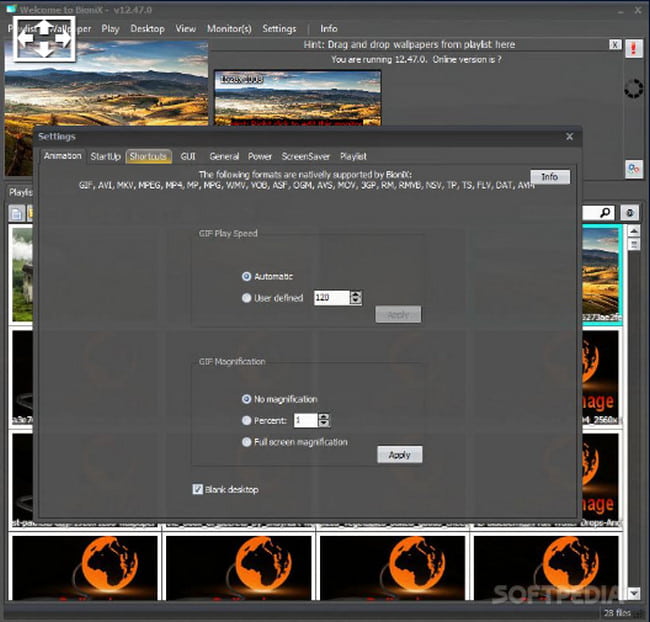
Deel 4. Veelgestelde vragen over GIF's
Hoe maak je een GIF op een Chromebook?
Open je camera, neem jezelf op met de Video optie, en selecteer GIF van de lijst. Begin met opnemen gedurende 5 seconden. Klik daarna op de Opslaan knop, ga naar je map en open om te kijken.
Wat is het doel van geanimeerde GIF's?
GIF's worden gebruikt om afbeeldingen en logo's weer te geven die basisanimatie ondersteunen, wat een populair formaat is op socialemediaplatforms.
Is het belangrijk om GIF's te gebruiken in communicatie?
GIF's worden effectief gebruikt in communicatie. Het is leuk en boeiend om te gebruiken, trekt de aandacht van uw publiek en is snel te begrijpen.
Gevolgtrekking
Daar heb je het! Je hebt geleerd dat het mogelijk is om GIF als achtergrond van je apparaat in te stellen. U houdt het niet alleen bij een statische achtergrond, maar selecteert liever een live achtergrond die in het oog springt om naar te kijken. Dit bericht helpt je hoe je GIF als achtergrond instelt op uw apparaat en maak uw aangepaste GIF. Daarmee kunt u uw creativiteit de vrije loop laten en tegelijkertijd uw behang maken.



